对于win10系统无法调整屏幕分辨率的情况如何解决
2020-01-12 12:50:56作者:系统之家
最近,有着一些小伙伴向小编反应说:重装系统后无法调整电脑屏幕的分辨率了,使用起来非常的不方便。所以,小编特地去了解了一下这种情况且整理了一套解决办法带给大家,大多数都是因为驱动的情况所引起的,只需要重新安装或者更新即可,接下来就让我们一起看看如何安装或者更新驱动吧。
方法/步骤:
一、利用第三方驱动安装工具
出现此原因有时候是因为显卡驱动出错导致的,直接下载驱动相关的软件,安装软件后点击“自动检测”,软件就会搜索到需要安装的驱动和出错的驱动,然后自动完成安装即可。
二、手动更新显卡驱动
1、如果你知道自己的显卡型号,也可以到显卡的官网下载对应驱动,然后右键桌面上的电脑图标,点击管理,打开“设备管理器”。
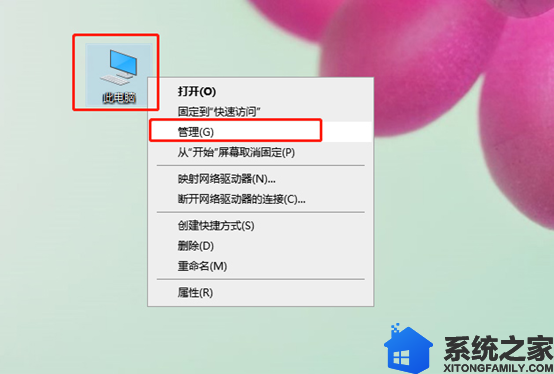
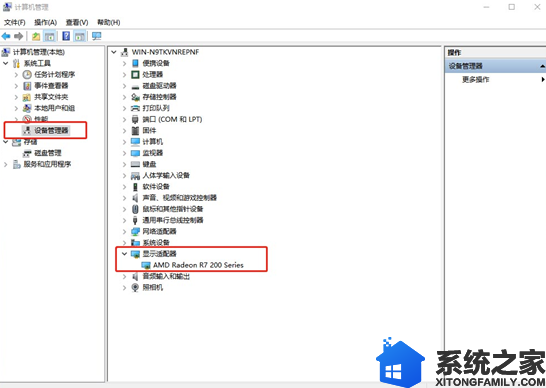
2、在设备管理器中打开显示适配器,右键里面的显卡设备,点击更新驱动程序,然后手动找到下载好的显卡驱动就可以了。
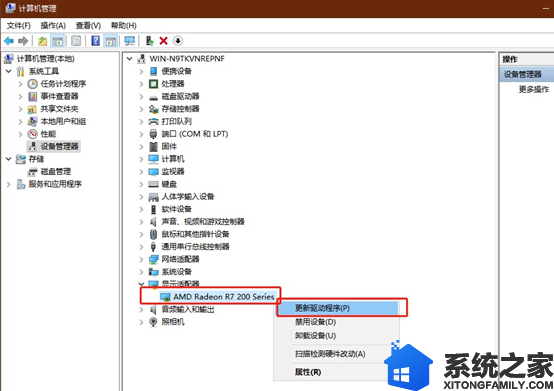
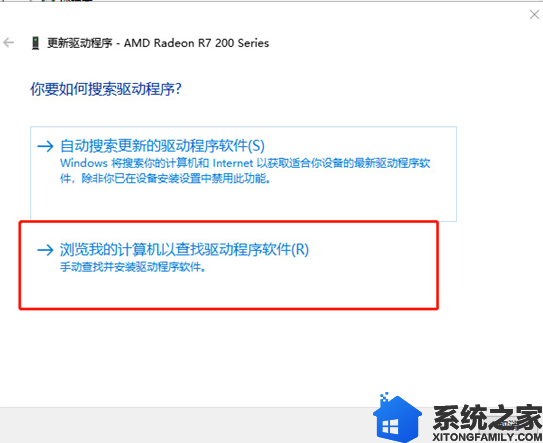
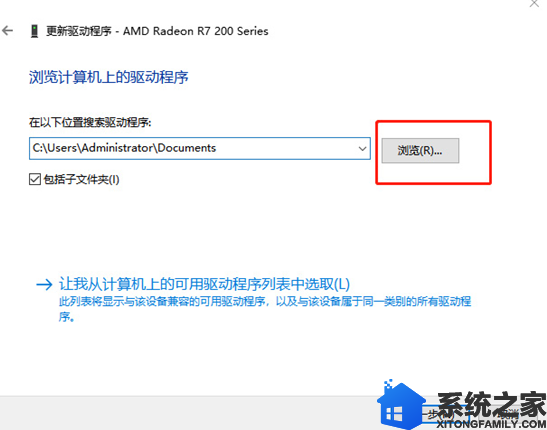
以上就是本次小编为大家带来的win10系统无法调整屏幕分辨率的解决办法,小伙伴们都学会了吗?如果以后有碰到这种情况就用以上的方法就能轻松解决。那么我们下期再见吧。
